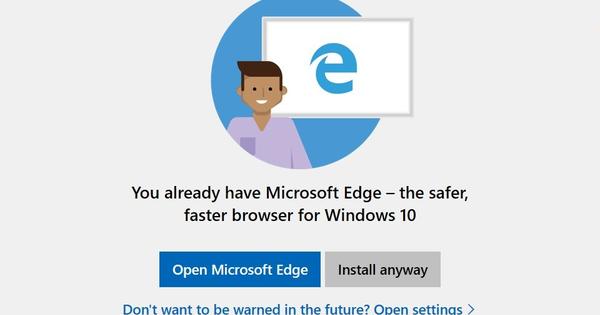Fer captures de pantalla al vostre telèfon intel·ligent Android pot ser molt útil per reenviar ràpidament una sucosa conversa de WhatsApp o per mostrar el que acabeu de demanar en línia. No sempre és fàcil fer una captura de pantalla així. Així que estem encantats d'ajudar-vos en el vostre camí i mostrar-vos com fer una captura de pantalla i quines aplicacions us poden ajudar amb això.
Telèfon amb un botó d'inici físic
Molts telèfons utilitzen una combinació de diverses tecles per fer una captura de pantalla. Amb els telèfons intel·ligents amb un botó d'inici físic, podeu fer una captura de pantalla mantenint premut el botó d'inici i el botó d'encesa/apagada durant uns dos segons. Aleshores, sentireu el so de la càmera i la vostra captura de pantalla es desarà amb les vostres imatges.
Telèfon sense botó físic d'inici
Hi ha diverses opcions per fer una captura de pantalla en un telèfon que ja no té un botó d'inici. Per exemple, podeu mantenir premut el botó d'encesa/desactivació i, a continuació, seleccionar al menú que voleu fer una captura de pantalla. També podeu fer la ruta curta i prémer el botó de baixar el volum alhora que el botó d'encesa. Aquesta darrera opció funciona per a molts telèfons Android sense botó d'inici, incloses les marques Acer, Asus, Google, HTC, Sony, Huawei i Honor, Lenovo, Samsung, LG, etc.
Captura de pantalla amb un gest amb la mà
Avui en dia, molts telèfons també tenen l'opció de fer una captura de pantalla amb un cert moviment de la mà sobre la pantalla. Penseu, per exemple, en lliscar la pantalla de dalt a baix amb tres dits o moure el costat de la mà d'esquerra a dreta. Trobareu aquesta opció de configuració a "Configuració" i després "Accessibilitat".

Gravadora DU

Amb aquesta aplicació podeu fer captures de pantalla fàcilment, però també podeu fer vídeos de la vostra pantalla. Amb dos punts útils que suren a la pantalla, podeu seleccionar fàcilment la funció que voleu realitzar. Encara no veus la càmera? A continuació, seleccioneu-lo a la càmera de vídeo a "caixa d'eines de gravació". (Android)
Captura de pantalla tàctil
Aquesta aplicació funciona de la mateixa manera que la gravadora DU amb una petita icona flotant que fa una captura de pantalla amb un toc. Una característica útil d'aquesta aplicació és que després de fer una captura de pantalla, apareix immediatament una petita bombolla d'imatge, de manera que podeu veure i editar la vostra captura de pantalla de manera fàcil i ràpida. (Android)